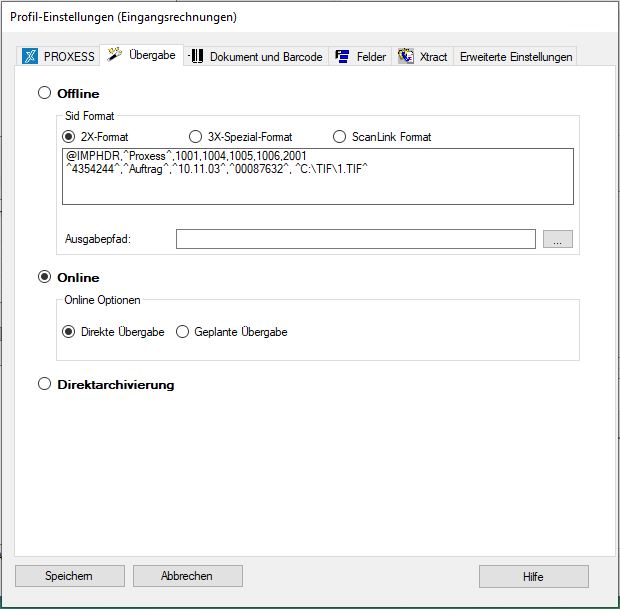
Hier werden Einstellungen zur Art der Übergabe von gescannten Dokumenten an das PROXESS Archiv vorgenommen. Die Übergabe gescannter Dokumente kann offline, online oder direkt erfolgen.
Abbildung: PROXESS Scan Client Profileinstellungen, Reiter "Übergabe"
Folgende Übergabe-Einstellungen stehen Ihnen zur Verfügung:
|
Offline |
Bei der Offline-Übergabe wird eine Übergabedatei erstellt. Diese wird zusammen mit den Scandateien im angegebenen Ausgabepfad abgelegt. Die Option Offline kann ohne Angabe eines Ausgabe-Pfades nicht gespeichert werden. Bei der Pfad-Angabe für den Ausgabepfad können Windowsvariablen verwendet werden.
Eine Offline-Übergabe ist z. B. dann sinnvoll, wenn der Scan-PC in einer Filiale steht und keine ständige Verbindung zum PROXESS Server hält. |
||
|
Online
Direkte Übergabe
Geplante Übergabe um
|
Bei der Online Übergabe haben Sie die Wahl zwischen Direkte Übergabe und einer zeitgesteuerten Übergabe (Geplante Übergabe um:)
Die direkte Übergabe wird durch den Befehl Archivieren im Verabeitungsschritt "Übertragen" angestoßen. Die Dokumente sind anschließend archiviert/übergeben.
Die zeitgesteuerte geplante Übergabe wird durch den Befehl Freigabe im Verarbeitungsschritt "Übertragen" angestoßen. Diese freigegebenen Jobs müssen danach nochmals im Menüfenster Freigegebene Jobs zur Archivierung freigegeben werden.
Siehe auch: Freigegebene Jobs
|
||
|
Direktarchivierung |
Bei Aktivierung dieser Option werden die Belege ohne manuelle Freigabe im Verarbeitungsschritt "Übertragung" sofort archiviert. Dies ist (ohne Indexierung) nur dann möglich, wenn im Reiter Dokument und Barcode die Option Durch Barcode heften aktiviert ist und auf der ersten Seite des Scanbelegs ein Barcode aufgebracht ist.
|
||
|
Speichern |
Mit Speichern werden die getroffenen Einstellungen in das aktuelle Profil übernommen. Ist die Schaltfläche inaktiv, so sind die Einstellungen noch unvollständig. (Beispielsweise sind noch keine Einstellungen im Reiter "Xtract" vorgenommen worden. Möchten Sie ohne PROXESS Xtract arbeiten, aktivieren Sie hier einfach die Option Ohne Xtract). |
||
|
Abbrechen |
Mit Abbrechen wird das Fenster geschlossen, ohne ihre Angaben/Änderungen zu speichern. |
||
|
Hilfe |
Mit Hilfe öffnen Sie die Online-Hilfe. |
Siehe auch: